
Бесплатный фрагмент - Разработка сайта самостоятельно
Как самостоятельно создать сайт или блог с помощью вордпресс быстро и легко. Подключить хостинг и домен. Установить необходимые плагины. Разработать семантическое ядро сайта. Научиться писать СЕО-статьи. Сделать грамотную перелинковку. Продвинуть свой ресурс эффективно.
Как создать сайт или блог на хостинге «Beget»
У многих новичков возникают трудности с созданием сайта или же блога, но это дело минутное, если знаешь технологию и алгоритм регистрация домена, хостинга и установки системы управления сайтом (CMS).
Давайте начнем сначала!
Возможно у вас есть бизнес или же вы хотите стать блоггером и для этого вам нужен сайт, чтобы о вас узнали в сети интернет. Чтобы создать сайт вам нужно:
Зарегистрировать домен.
Зарегистрировать хостинг.
Установить CMS на хостинге и привязать его к домену.
Установить дополнительные плагины для CMS.
Что такое домен? Домен попросту это название вашего сайта в сети интернет, например, www.aura-zhizni.ru
Регистрируют домен на сайте http://www.reg.ru/?rid=1680994. Ваш будущий домен должен отражать тематику вашего будущего сайта, например, если сайт о строительстве, то нужно подобрать домен по строительной тематике, домен должен быть кратким и запоминающим. И желательно регистрируйте домен в зоне (ru), так как он у всех на слуху, если выберите (com) или (net), то мало кому запомнится.
А лучше все сразу сделать на хостинге
Да, да. Лучше все сразу сделать на хостинге! То есть можно зарегистрировать домен на самом хостинге и привязать его сразу на какую-либо CMS.
Что такое хостинг? Хостингом называется удаленный сервер какой-либо компании, которая предлагает услуги хранения данных вашего сайта. А сайт состоит из различных скриптов, плагинов, картинок, ваших статей, которые вы будите размещать на сайте. Это говорит нам об одном, что наш сайт размещенный на хостинге будет доступен посетителям нашего сайта все 24 часа.
Итак, давайте приступим к регистрации хостинга для нашего будущего сайта. Я вам предлагаю самый надежный и проверенный временем хостинг, где цена и качество соответствуют. Хостинг «Beget» лучший хостинг, интерфейс и услуги компании постоянно улучшаются, добавляются новые сервисы и проводятся различные конкурсы среди партнеров хостинга.
Переходим по ссылке http://beget.ru/?id=69245. Жмем на вкладку «Виртуальный хостинг».

Выбираем понравившийся тариф в зависимости сколько вам необходимо сайтов. Жмем «Заказать».
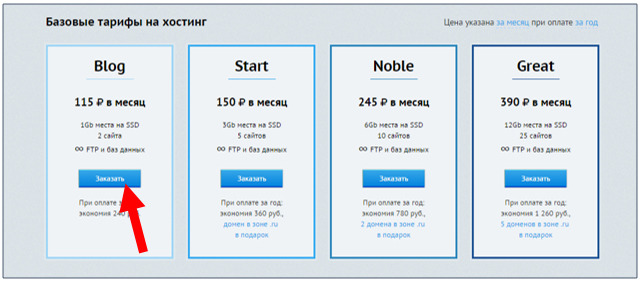
Вводим свои данные, которые затребовал хостинг. (Ф.И.О, емайл, номер телефона обязательно, чтобы вам пришел код с активации). И поставить галочку (с публичной офертой ознакомлен). Жмем «Зарегистрировать аккаунт».
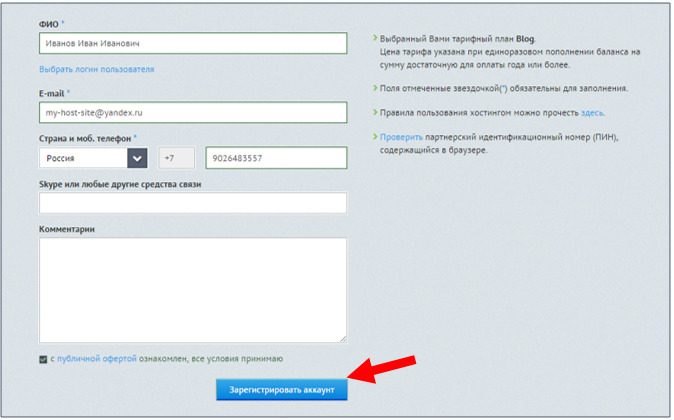
Далее, жмем «Готов получить код».
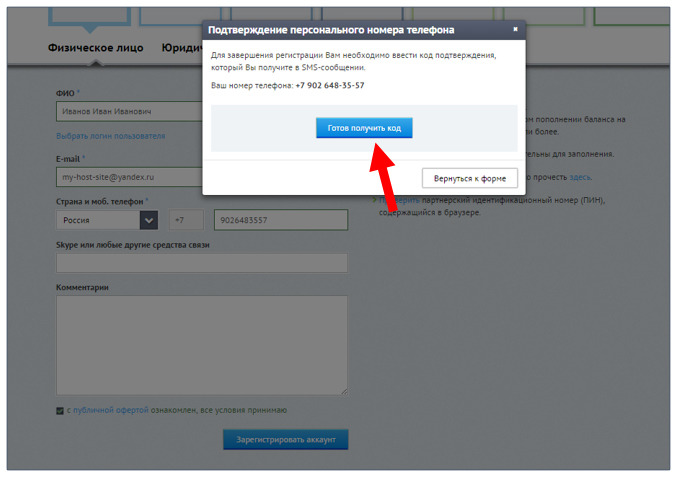
Вводим полученный код, который пришел на номер телефона указанный при регистрации (Код подтверждения) и жмем «Завершить регистрацию».
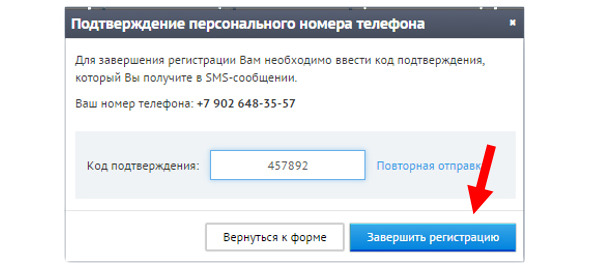
Далее, запишите на листок бумаги или сохраните предоставленный вам имя пользователя и пароль на вход в административную зону вашего хостинга. Жмем «Начать работу».
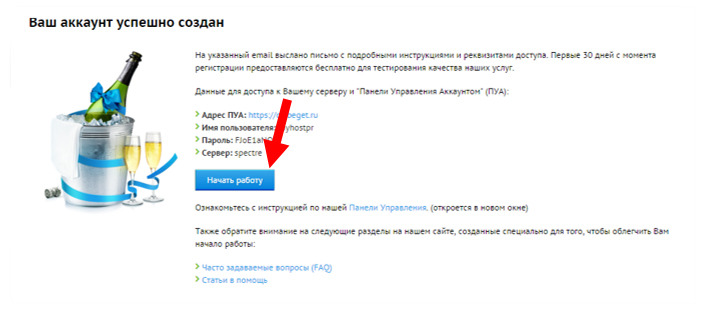
Перед вами откроется интерфейс хостинга. Хостинг вам предоставить 30 дней пробного периода, а также тестовый домен!
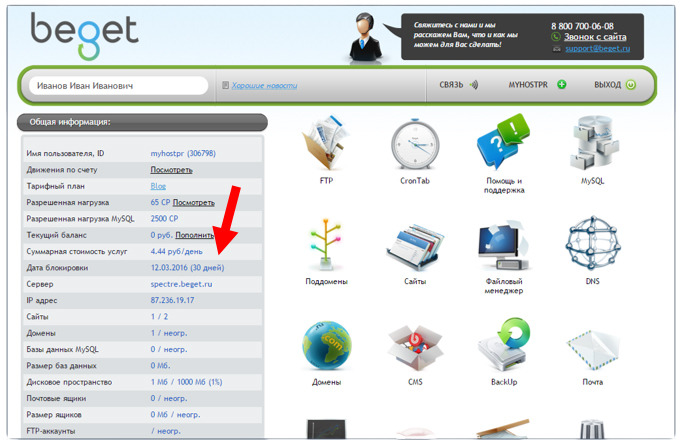
Давайте с вами установим CMS (систему управления сайтом) на тестовый домен, и за одно посмотрим, как приобрести домен на самом хостинге. Для этого жмем на вкладку «Домены».
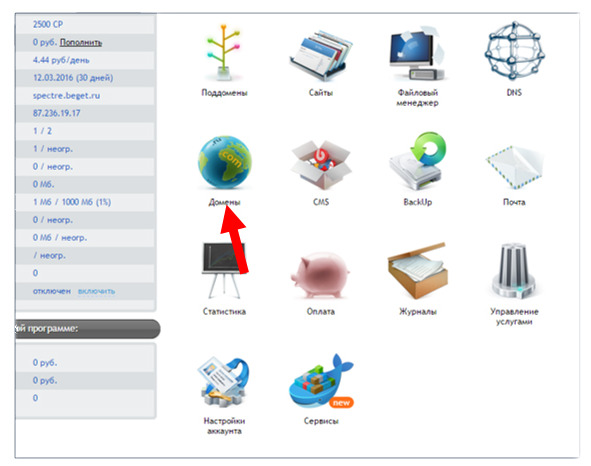
Как видите у меня тестовый домен уже есть (myhostpr.beget.ru) правда он второго уровня, и у вас тоже должен быть.
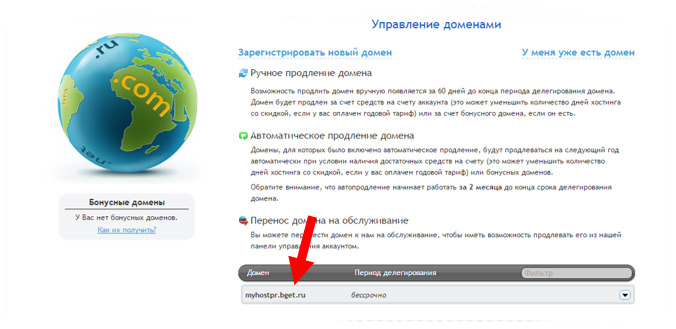
Для того, чтобы прибрести домен на хостинге, вы должны перейти на вкладку «Зарегистрировать новый домен».
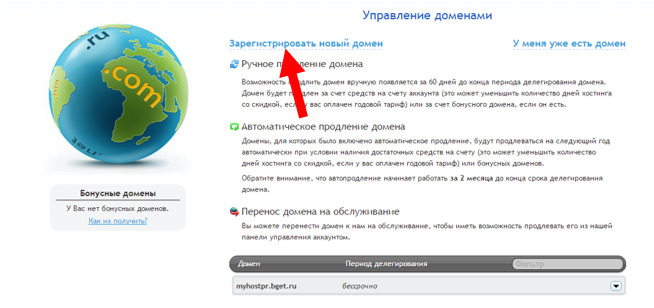
Вводим название будущего сайта в поле и жмем «Продолжить». Да, чтобы зарегистрировать домен нам нужно сначала пополнить баланс на 120 рублей, чтобы приобрести домен сроком на 1 год. Если же введенный вами домен не регистрирует, то значит данный домен занят другим человеком, сервис должен вам отобразить ошибку в данном случае, соответственно вам нужно придумать что-то оригинальное, которое еще нет. Посмотрите ниже введённый мною домен к сожалению, занят.
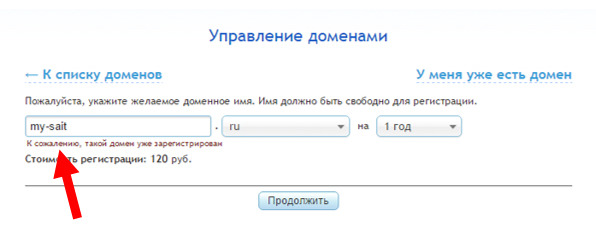
А вот сейчас сервис затребовал пополнить баланс! Это значит, что я могу зарегистрировать домен под названием (my-sait-host.ru), так как его еще никто не зарегистрировал. Жмем «Пополнить счет».
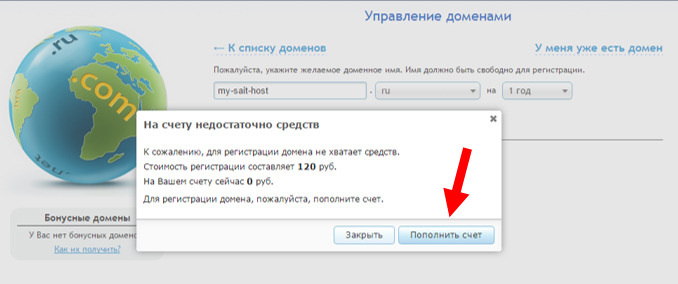
Далее перед вами откроется целый список формы оплаты, думаю с оплатой у вас не возникнут трудностей.
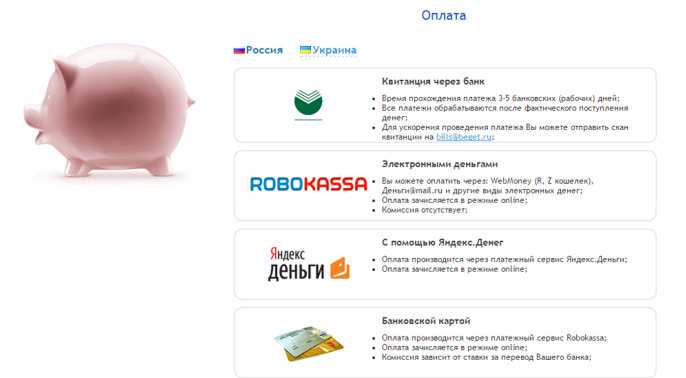
Допустим, у вас уже есть домен, тогда вам нужно его привязать к вашему хостингу, для этого переходим по вкладке «У меня уже есть домен».
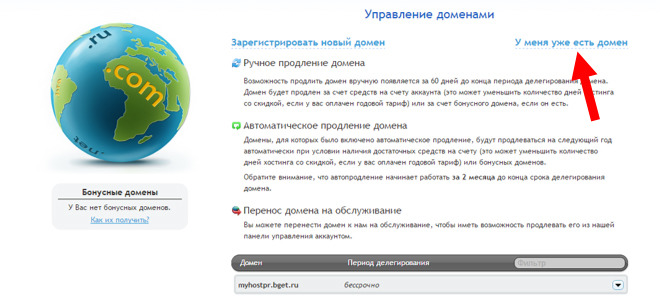
В поле вводим название вашего домена и жмем «Добавить домен».
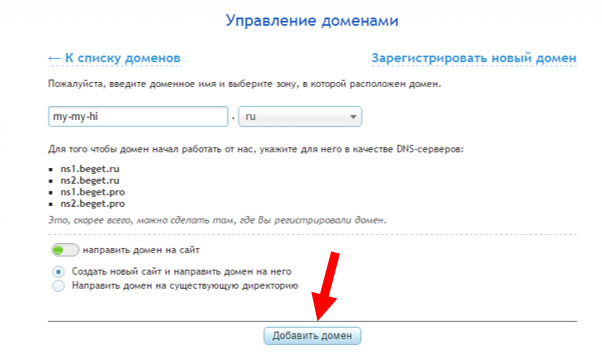
Домен должен появится в вашем списке.
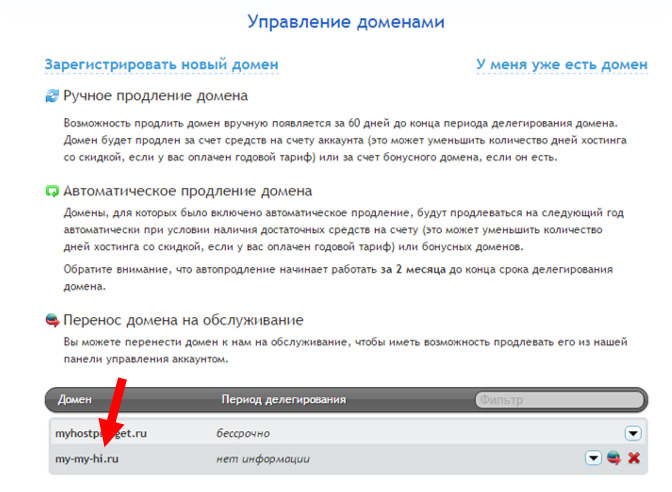
После этого вам необходимо в вашем регистраторе доменов прописать ns сервера хостинга beget. Следующие ns сервера:
ns1.beget.ru
ns2.beget.ru
Давайте вернемся к нашему домену (myhostpr.beget.ru) и установим на него CMS.
Что такое CMS? Можно сказать, это уже готовый сайт, подключенный к базе данных, где будут хранится ваши данные (картинки, тексты и все остальное). И вам не нужно просить программиста, чтобы он вам разработал сайт. В интернете множество информации по этой теме.
Самые известные и популярные CMS — это Wordpress и Joomla. Мы же с вами установим Wordpress.
Переходим во вкладку «CMS».
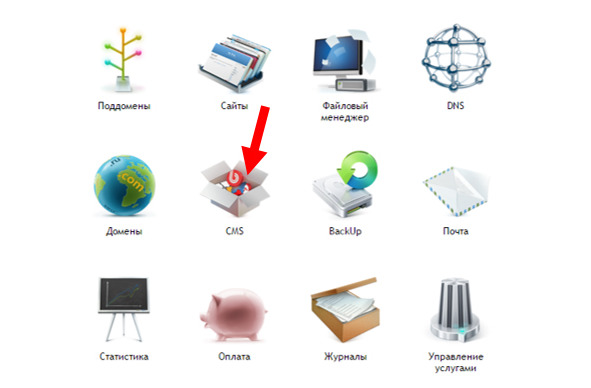
Находим наш домен и жмем «Установить CMS!» Или же на зарегистрированный домен.
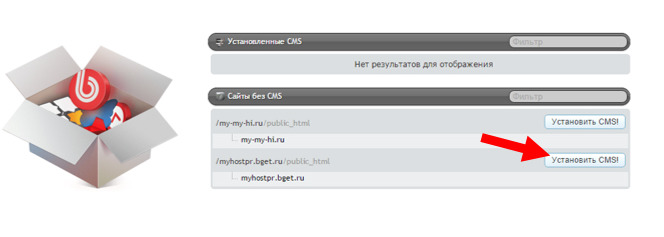
Выбираем CMS WordPress он больше подходит для введения блога и для него очень много разработано плагинов — это дополнительные скрипты, которые улучшают сайт и добавляют какую-либо функциональность для сайта.
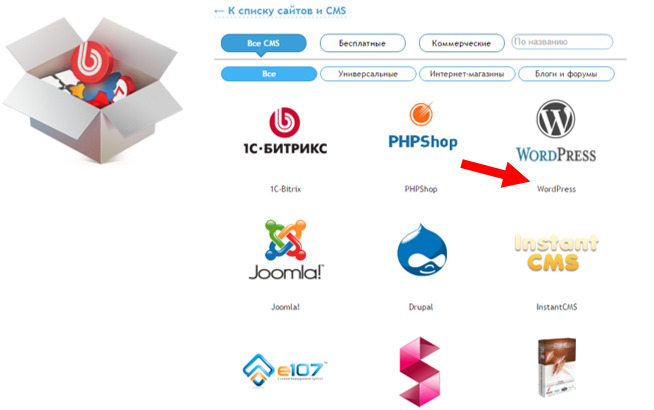
Вводим данные для нашего сайта. Логин и пароль придумываем сами, по сложнее. Указываем емайл и описание сайта. Жмем «Установить на сайт».
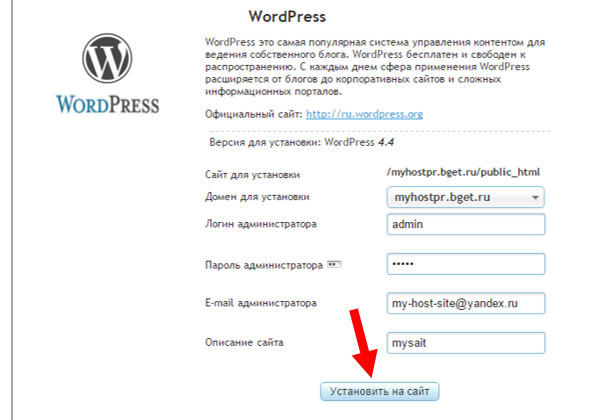
Все, ваш сайт готов!!! Сохраняем информацию выданная при установке. И переходим по вкладке (Адрес панель управления).
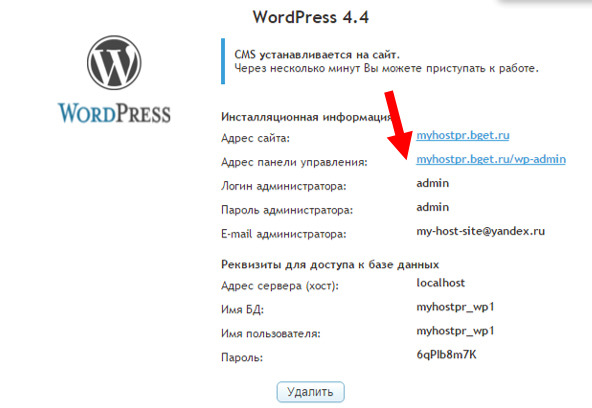
Вводим имя пользователя и пароль, и жмем «Войти».
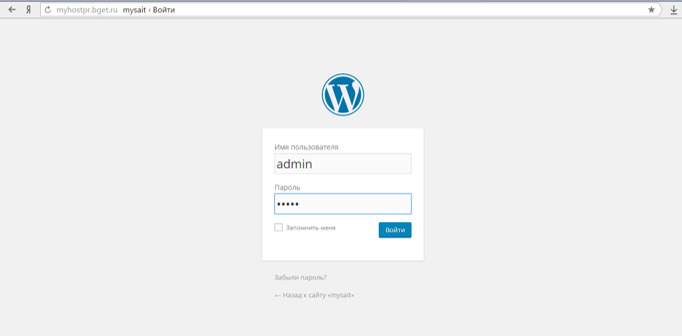
Перед нами открылась административная панель, система управления сайтом WordPress. Именно здесь можно настроить все для нашего будущего сайта, то есть добавить плагины, написать статью, выбрать тему для сайта и многое другое.
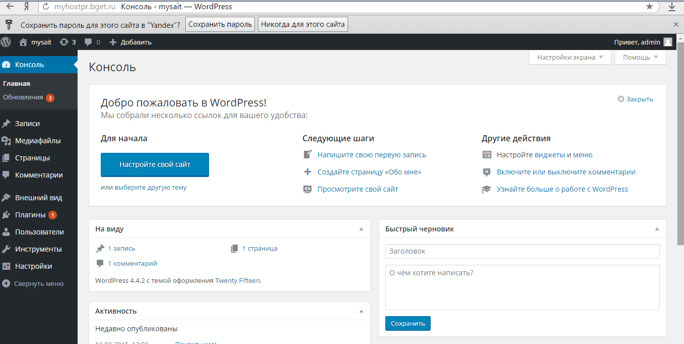
Чтобы посмотреть, как выглядит наш сайт необходимо перейти по вкладке «Перейти на сайт».
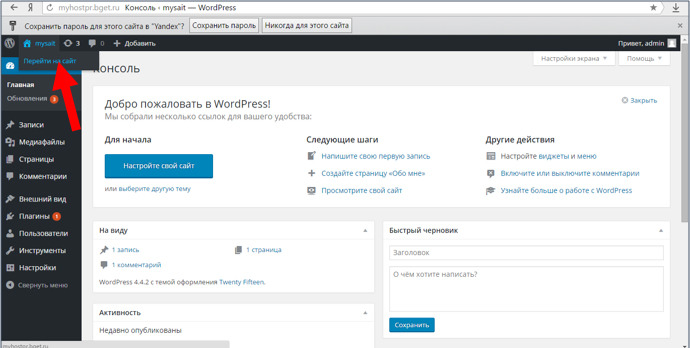
Вот так выглядит наш сайт на CMS WordPress! Как видите его еще необходимо правильно настроить, подключить плагины, выбрать шаблон для сайта более красочный, и начать писать статьи.
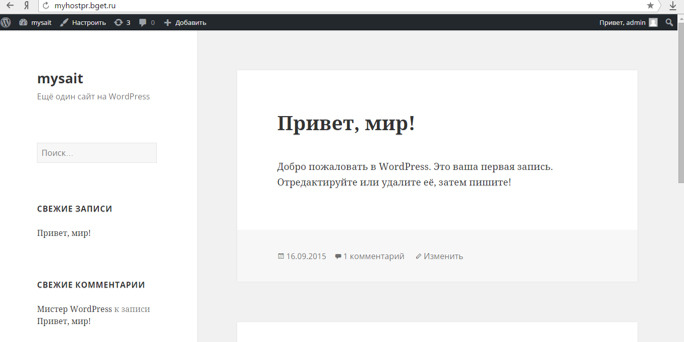
Как выбрать шаблон для сайта? Для этого переходим по вкладке «Внешний вид», «Темы».
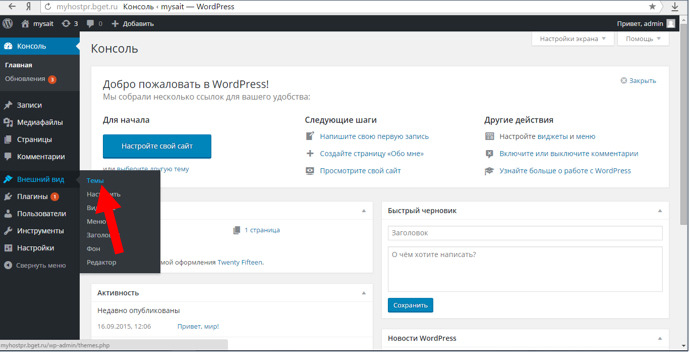
Выбираем понравившуюся тему и жмем «Установить».
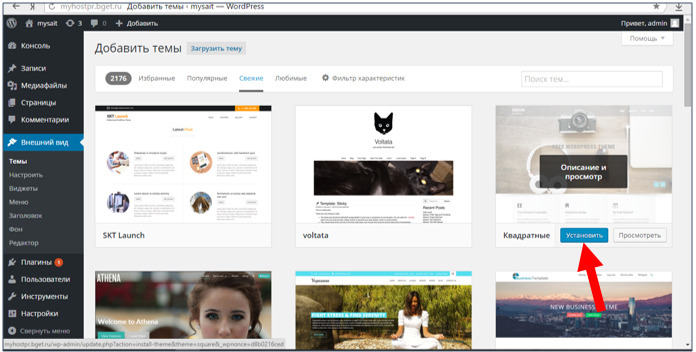
Далее жмем «Активировать» или «Посмотреть».
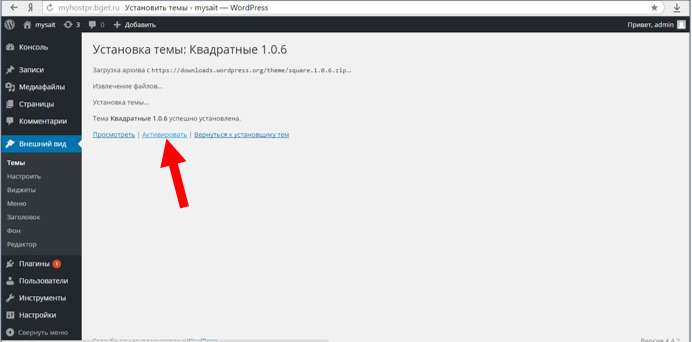
Далее, если посмотреть на наш сайт, то можно увидеть следующее. Наша тема установилась, и она намного лучше, чем предыдущая.
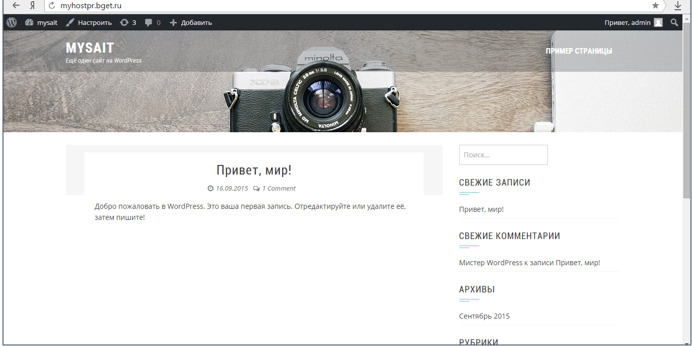
Отредактировать шаблон можно еще следующим образом. Перейти по вкладке «Внешний вид», «Настроить».
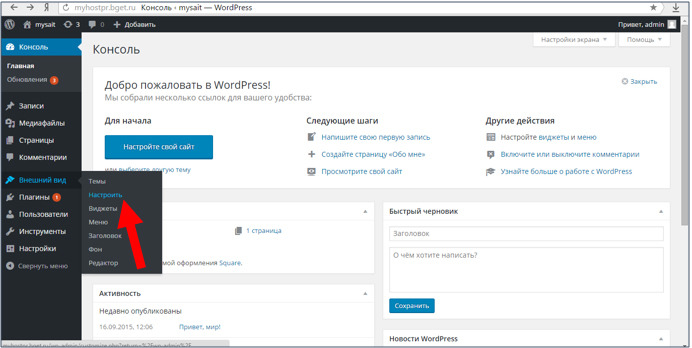
Здесь можно поменять шапку сайта, логотип, фон.
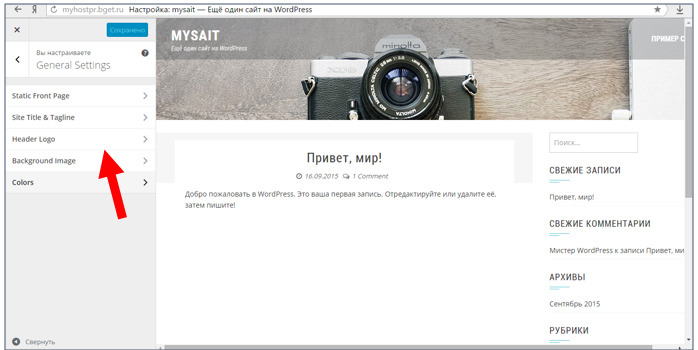
Отредактировать виджеты, которые располагаются справа можно во вкладке «Виджеты»
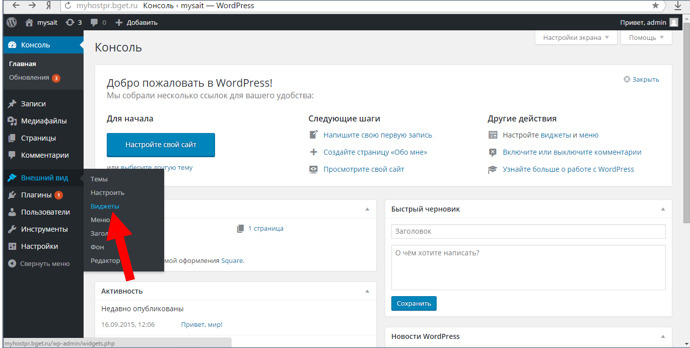
Вот здесь можно добавить или удалить не нужные виджеты.
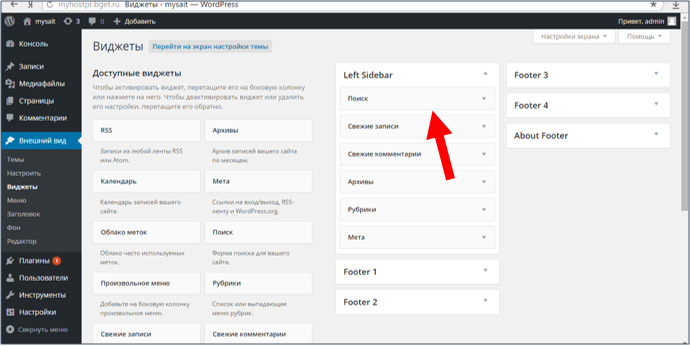
Далее можно изменить название сайта во вкладке «Настройки», «Общие».
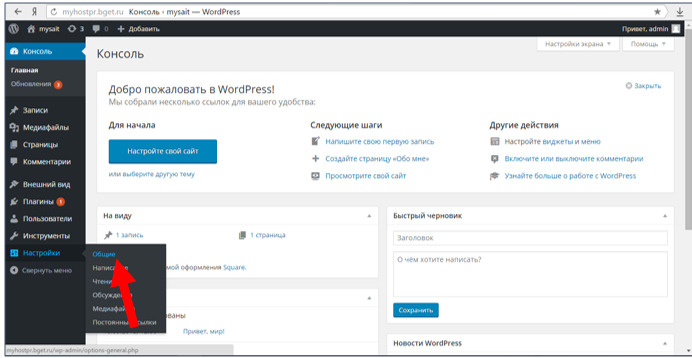
Меняем название сайта и кое какие настройки.
Бесплатный фрагмент закончился.
Купите книгу, чтобы продолжить чтение.
